Cet article a été rédigé avec la collaboration de nos éditeurs(trices) et chercheurs(euses) qualifiés(es) pour garantir l'exactitude et l'exhaustivité du contenu.
L'équipe de gestion du contenu de wikiHow examine soigneusement le travail de l'équipe éditoriale afin de s'assurer que chaque article est en conformité avec nos standards de haute qualité.
Cet article a été consulté 172 021 fois.
Si vous souhaitez être notifié(e) des nouveaux contenus ou si au contraire vous ne voulez pas être dérangé(e), vous pouvez activer ou désactiver les notifications visuelles et sonores d’Instagram. L’application peut vous envoyer des notifications à chaque mention « J’aime » ou commentaire sur vos publications, quand quelqu’un vous envoie des messages directs ou lorsqu’une Story est disponible. Vous pouvez également activer les notifications pour des utilisateurs spécifiques afin de recevoir une notification chaque fois que cet utilisateur met quelque chose en ligne.
Étapes
Méthode 1
Méthode 1 sur 4:Activer les notifications dans les réglages de l’iPhone
-
1
-
2Appuyez sur Notifications. Cette option se trouve en haut dans le menu. Appuyez dessus pour ouvrir une liste de toutes les applications qui prennent en charge les notifications.
-
3Faites défiler l’écran jusqu’à l’option Instagram. Les applications sont listées par ordre alphabétique, ce qui signifie qu’Instagram se trouve dans la section « I ».
- Si Instagram ne s’affiche pas dans la liste, il est possible que vous deviez attendre de recevoir une notification de quelqu’un [1] .
- Si Instagram ne s’affiche toujours pas dans la liste, même après que vous ayez reçu une notification, désinstallez l’application Instagram, redémarrez votre téléphone puis réinstallez Instagram. Au redémarrage de l’application, sélectionnez Autoriser les notifications et Instagram devrait apparaitre dans la section Notifications de l’application Réglages.
-
4Appuyez sur l’interrupteur blanc Autoriser les notifications . Cet interrupteur se trouve en haut de l’écran. Appuyez dessus pour l’activer , ce qui signifie qu’Instagram vous enverra des notifications sur votre iPhone.
- Si vous souhaitez désactiver complètement les notifications Instagram, appuyez sur l’interrupteur vert Autoriser les notifications puis sautez le reste de cette méthode.
-
5Activez ou désactivez les autres notifications. Appuyez sur l’interrupteur blanc à droite de chacune des options ci-dessous pour les activer ou sur l’interrupteur vert pour les désactiver.
- Son : active ou désactive les sons d’Instagram.
- Pastille sur icône d’app : active ou désactive les pastilles sur l’icône de l’application, qui sont les numéros qui s’affichent dans le coin de l’icône de l’application quand vous avez des notifications en attente.
- Afficher sur l’écran verrouillé : active ou désactive les notifications qui apparaissent sur l’écran verrouillé de votre iPhone.
- Dans l’historique : active ou désactive l’historique des notifications pour Instagram. L’historique des notifications peut être affiché en faisant glisser vers le bas le haut de l’écran.
- Sous forme de bannières : active ou désactive les notifications qui apparaissent dans le centre de notifications en haut de l’écran quand votre iPhone est déverrouillé.
-
6Choisissez un type d’alerte. Sous l’interrupteur Sous forme de bannières, appuyez soit sur Temporaire, soit sur Persistante. Cette option ne s’affichera que si l’option Sous forme de bannières est activée.
- Les alertes temporaires apparaissent brièvement en haut de l’écran de l’iPhone avant de disparaitre, tandis que les alertes persistantes ne disparaissent que si vous les faites glisser.
-
7Configurez l’affichage des aperçus. Cette option détermine s’il est possible ou pas de voir le contenu d’une notification Instagram sans l’ouvrir. Faites défiler l’écran vers le bas, appuyez sur Afficher les aperçus puis sélectionnez l’une des options disponibles.
- Toujours (Par défaut) : vous verrez toujours les aperçus des notifications Instagram (par exemple, « Sandra a aimé votre publication »).
- Si déverrouillé : vous verrez les aperçus des notifications Instagram quand votre iPhone est déverrouillé.
- Désactiver : vous ne verrez jamais les aperçus des notifications Instagram.
-
8Appuyez 2 fois sur le bouton de retour. Le bouton de retour se trouve en haut à gauche de l’écran. Vous serez redirigé(e) vers la page de notifications et vos modifications seront enregistrées. Désormais, Instagram vous enverra des notifications.Publicité
Méthode 2
Méthode 2 sur 4:Activer les notifications dans les paramètres d’Android
-
1
-
2Faites défiler l’écran jusqu’à l’option Apps. Cette option se trouve au milieu de la page des paramètres et permet d’afficher une liste des applications installées sur votre Android.
- Si vous utilisez un Samsung Galaxy, vous devrez plutôt appuyer sur Applications.
-
3Sélectionnez Instagram. Vous trouverez Instagram dans la section « I » de la liste d’applications.
-
4Appuyez sur Notifications. Cette option se trouve au milieu de la page. Appuyez dessus pour ouvrir la page de configuration des notifications d’Instagram.
-
5Activez les notifications. Appuyez sur l’interrupteur gris Autoriser l’aperçu . Il deviendra bleu pour indiquer que les notifications sont désormais activées pour Instagram.
- Si vous souhaitez recevoir des notifications d’Instagram même quand vous êtes en mode Ne pas déranger, activez également l’option Priorité.
- Pour désactiver les notifications, appuyez sur l’interrupteur bleu Autoriser l’aperçu puis activez l’option Bloquer.
-
6Appuyez sur le bouton de retour. Ce bouton se trouve en haut à gauche de l’écran. Appuyez dessus pour quitter le menu des notifications d’Instagram et enregistrer par la même occasion vos modifications.Publicité
Méthode 3
Méthode 3 sur 4:Choisir les types de notification
-
1Ouvrez Instagram. Appuyez sur l’icône de l’application Instagram qui ressemble à un carré multicolore avec une silhouette d’appareil photo blanc dessus. Si vous êtes connecté(e), cela ouvrira votre fil d’actualités.
- Si vous n’êtes pas connecté(e), entrez votre adresse email (ou votre numéro de téléphone ou votre nom d’utilisateur) suivie de votre mot de passe avant de continuer.
-
2Appuyez sur votre icône de profil . Il s’agit de la silhouette en forme de personne en bas à droite de l’écran. Appuyez dessus pour ouvrir votre page de profil.
- Si vous avez plus d’un profil Instagram connecté en même temps, vous verrez votre photo de profil plutôt qu’une icône en forme de silhouette.
-
3
-
4Faites défiler l’écran jusqu’à l’option Paramètres de notifications push. Cette option se trouve sous l’entête Paramètres au milieu de la page.
- Sur Android, appuyez plutôt sur Notifications push.
-
5Sélectionnez les paramètres à activer. Vous pouvez définir dans l’application Instagram les actions (par exemple quelqu’un qui aime une publication) qui enverront une notification sur votre téléphone.
- Cherchez un type de notification (par exemple les mentions « J’aime »).
- Appuyez sur une option de notification (par exemple De tout le monde) sous l’une des entêtes.
- Sélectionnez Non pour désactiver complètement les notifications de ce type.
- Faites la même chose pour chaque type de notification.
-
6Appuyez sur le bouton de retour . Ce bouton se trouve en haut à gauche de l’écran. Appuyez dessus pour fermer la page des notifications et enregistrer vos paramètres. Désormais, vous recevrez des notifications pour tout ce que vous avez activé dans l’application Instagram.Publicité
Méthode 4
Méthode 4 sur 4:Activer les notifications de publication
-
1Ouvrez Instagram. Pour ouvrir Instagram, appuyez sur l’icône multicolore avec une silhouette blanche en forme d’appareil photo dessus. Si vous êtes connecté(e), cela ouvrira votre fil d’actualités Instagram.
- Si vous n’êtes pas connecté(e), entrez d’abord votre adresse email (ou votre numéro de téléphone ou votre nom d’utilisateur) suivie de votre mot de passe.
-
2Sélectionnez un profil d’utilisateur. Dans votre fil d’actualités Instagram, appuyez sur le nom d’un utilisateur ou appuyez sur l’icône de recherche en forme de loupe, entrez un nom dans la barre de recherche puis sélectionnez son compte quand il apparait.
-
3Abonnez-vous à l’utilisateur si nécessaire. Si vous n’êtes pas abonné(e) à la personne dont vous souhaitez activer les notifications de publications, appuyez sur S’abonner en haut de sa page de profil.
-
4Appuyez sur ⋯ (sur iPhone) ou ⋮ (sur Android). Ce bouton se trouve en haut à droite de l’écran et permet d’ouvrir un menu.
-
5Sélectionnez Activer les notifications de publication. Cette option se trouve dans le menu et permet d’activer les notifications de publication. Ça veut dire que vous recevrez des notifications sur votre téléphone chaque fois que le compte publie quelque chose.
- Vous pouvez désactiver les notifications de publication en retournant sur le profil, en appuyant sur ⋯ ou ⋮ puis en sélectionnant Désactiver les notifications de publication dans le menu.
Publicité
Conseils
- Si vous recevez plusieurs notifications d’étrangers, sélectionnez Des personnes que je suis pour toutes les notifications de vos applications chaque fois que c’est possible. Cela réduira la quantité de notifications que vous recevez.
Avertissements
- Même quand elles sont toutes activées, les notifications Instagram n’apparaitront pas toujours sur votre téléphone. C’est d’autant plus vrai si vous en recevez plusieurs en même temps.









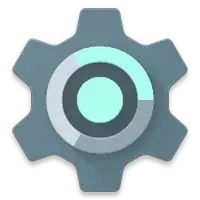








































L'équipe de gestion du contenu de wikiHow examine soigneusement le travail de l'équipe éditoriale afin de s'assurer que chaque article est en conformité avec nos standards de haute qualité. Cet article a été consulté 172 021 fois.